之前參考過 使用多重要素驗證連線至 Exchange Online PowerShell 文件,但是步驟非常雷,除了一定要用【IE】進入 Exchange 系統管理中心 (EAC) 外,這份文件使用傳統的 ClickOnce 安裝方法不知為何沒辦法在我的 Windows Server 2016 成功安裝。本篇文章介紹另一種單純用 PowerShell 連線的方式,也就是使用新版的 Exchange Online PowerShell V2 模組來管理 Exchange Online。
問題描述
我公司的某一台 Windows Server 2016 透過 IE 連入 Exchange 系統管理中心 / 混合 之後,點擊 Exchange Online PowerShell 模組支援多重要素驗證 下方的 [設定] 會遇到完全沒反應的情況:
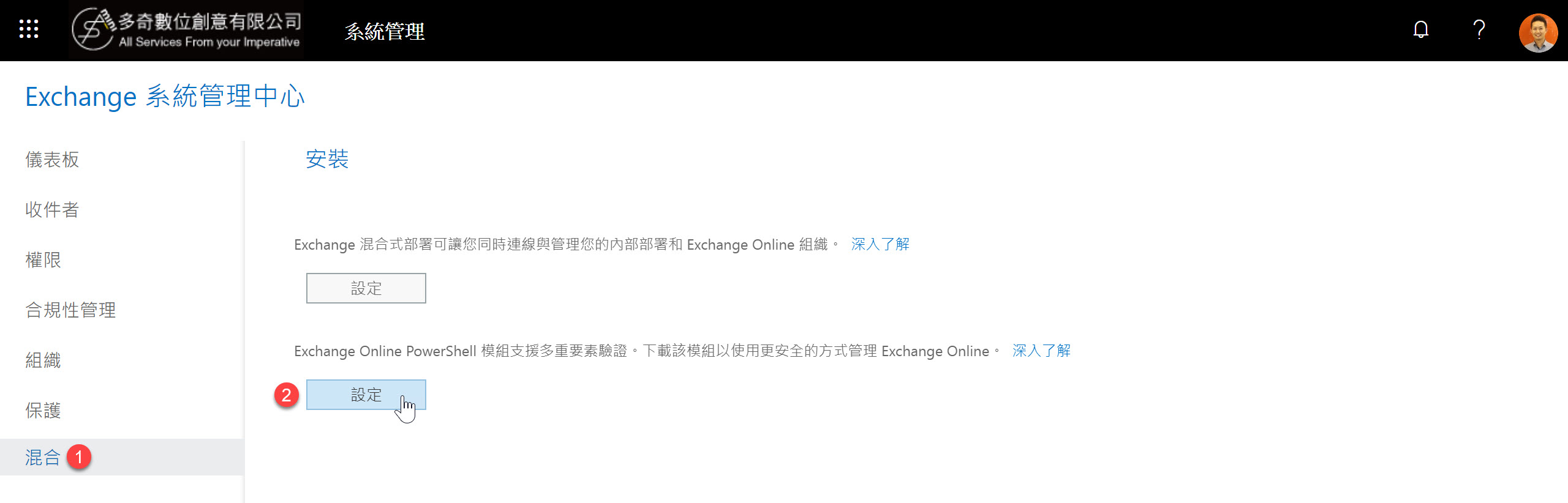
其實 ClickOnce 看起來有運作,但不知道為何應用程式就是無法執行。我透過另外一台 Windows 10 下載了這個 Microsoft.Online.CSE.PSModule.Client.application 應用程式下來,複製到我的 Windows Server 2016 之後,依然無法執行,非常奇怪。目前我還是找不到問題發生的原因。
使用純 PowerShell 的連線方式
-
以系統管理員身分開啟 PowerShell
-
安裝 PowershellGet 模組
Install-Module PowershellGet -Force
-
更新 PowershellGet 模組
Update-Module PowershellGet
-
設定執行原則
Set-ExecutionPolicy RemoteSigned
-
安裝 Exchange Online PowerShell V2 (EXO V2) 模組
Install-Module -Name ExchangeOnlineManagement -Force
-
匯入 Exchange Online PowerShell V2 (EXO V2) 模組
Import-Module ExchangeOnlineManagement
Get-Module ExchangeOnlineManagemen
我目前的最新版本是 0.3555.1
-
此時用以下命令連接 Exchange Online 就會自動跳出視窗提示 MFA 驗證並登入
Connect-ExchangeOnline -UserPrincipalName testuser@contoso.com -ShowProgress $true
請將 testuser@contoso.com 更換成你的 Office 365 主要信箱地址 (UPN)
如果帳號並沒有啟用 MFA 的話,需要改用以下命令登入:
$UserCredential = Get-Credential
Connect-ExchangeOnline -Credential $UserCredential -ShowProgress $true
相關連結